Klatki kluczowe to jeden z najważniejszych elementów postprodukcji, który można zastosować do ścieżek wideo i audio. Na przykład, dodając klatki kluczowe w programie Premiere Pro, możesz łatwo zastosować właściwości i wartości do określonego segmentu. Aby to zrobić, możesz ustawić klatkę kluczową audio na początku i kolejną na końcu wybranej części.
Dlatego dzięki opcjom klatek kluczowych programu Premiere Pro możesz osiągnąć stopniowy przepływ w utworach. Bez większego trudu pomogę Ci skonfigurować klatki kluczowe audio w Premiere Pro z ich kluczowymi operacjami w tym poście.
Część 1:Jak dodać klatki kluczowe audio w Adobe Premiere Pro na Macu?
Jak wspomniałem, aby zastosować korekty lub właściwości w określonym punkcie ścieżki dźwiękowej, możemy użyć klatek kluczowych Adobe Premiere. Obecnie w programie Adobe Premiere dostępne są dwa rodzaje klatek kluczowych — przytnij klatkę kluczową i śledź klatkę kluczową. Zanim zaczniesz dodawać klatki kluczowe w Premiere Pro, powinieneś znać różnicę.
- Przytnij klatki kluczowe :Spowoduje to zastosowanie efektów dźwiękowych do wybranego klipu (np. dostosowanie poziomu głośności). Klatka kluczowa dźwięku zostanie zastosowana tylko do wybranego klipu, a nie do całej ścieżki.
- Śledź klatki kluczowe :Te klatki kluczowe audio w Premiere są stosowane do całej ścieżki audio (mają wartości takie jak Głośność i Wyciszenie).
Teraz, gdy omówiliśmy podstawy, nauczmy się konfigurować klatki kluczowe dźwięku w Premiere na komputerze Mac.
Krok 1:Dodaj ścieżkę audio w Adobe Premiere Pro
Na początek możesz uruchomić Adobe Premiere Pro, przejść do projektu> Importuj i po prostu załadować dowolną ścieżkę dźwiękową. Możesz także przeciągnąć i upuścić dowolny plik audio do projektu.
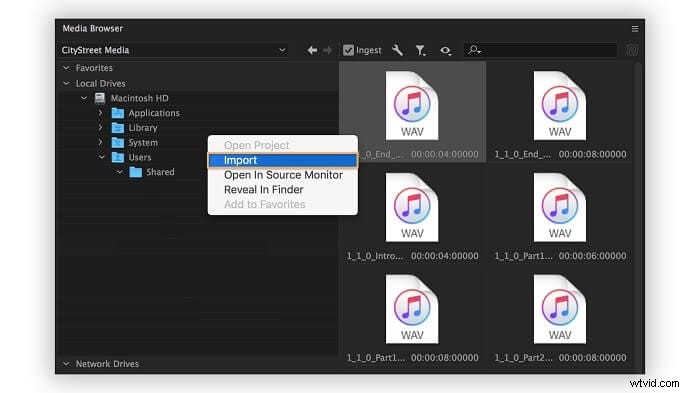
Gdy ścieżka audio zostanie dodana do projektu, możesz ją dalej przeciągnąć i upuścić do sekcji sekwencji (oś czasu) na dole.

Krok 2:Pokaż klatki kluczowe dla ścieżki
Aplikacja automatycznie renderowałaby różne klatki kluczowe już obecne w ścieżce. W tym celu musisz najpierw wybrać wstążkę ścieżki audio z osi czasu. Teraz wystarczy kliknąć prawym przyciskiem myszy obszar roboczy i kliknąć przycisk „Pokaż klatki kluczowe audio” z menu kontekstowego.
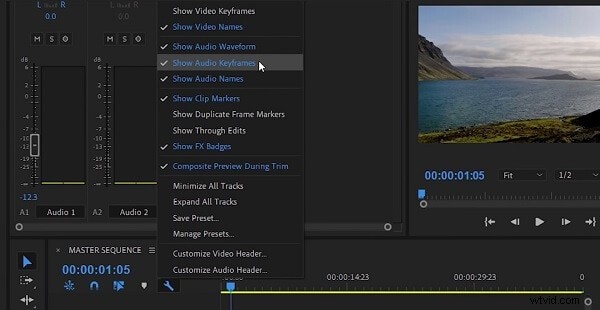
Jeśli chcesz, możesz również kliknąć przycisk „Pokaż klatki kluczowe”, który jest oznaczony ikoną radio/kółko na osi czasu.
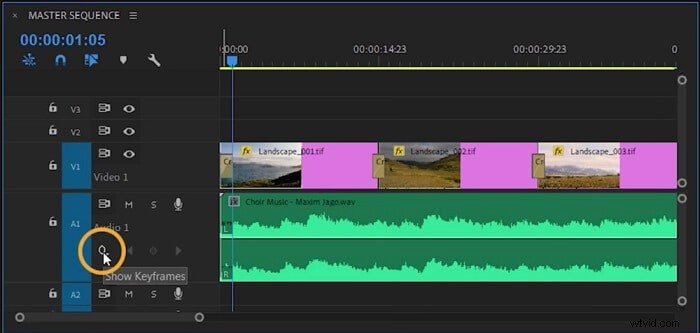
Krok 3:Pracuj nad klatkami kluczowymi dźwięku w Premiere Pro
Teraz możesz wyświetlać klatki kluczowe klipu lub ścieżki. W tym celu wystarczy kliknąć prawym przyciskiem myszy przycisk klatki kluczowej na osi czasu, aby uzyskać różne opcje. Tutaj możesz wybrać, czy chcesz uzyskać klatki kluczowe Clip lub Track w Premiere Pro. Istnieją opcje wyciszenia całego dźwięku lub ustawienia jego głośności w opcji ścieżki.
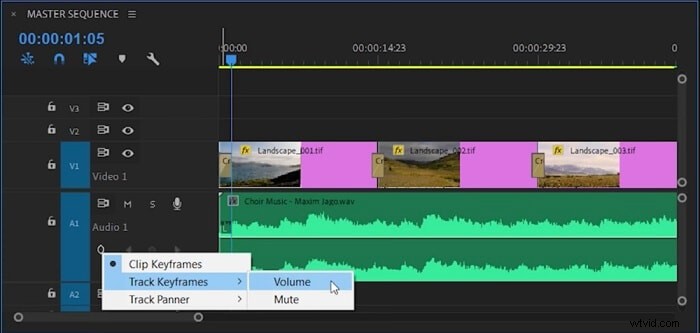
Po włączeniu opcji dźwiękowych klatek kluczowych w programie Premiere Pro można wyświetlać klatki kluczowe w podświetlonym kolorze. Możesz teraz skorzystać z pomocy narzędzia Pióro lub nacisnąć klawisz CMD na komputerze Mac, aby wybrać klatki kluczowe. Pozwoli to wybrać początkową i końcową klatkę kluczową w programie Premiere Pro, dzięki czemu można łatwo zastosować żądany efekt do wybranego segmentu.
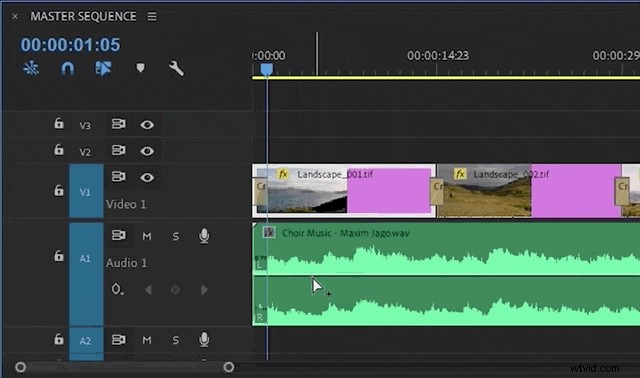
Część 2:Jak wyciszyć wejście/wyjście dźwięku za pomocą klatek kluczowych w Adobe Premiere Pro na Macu?
Gdy nauczysz się korzystać z funkcji klatek kluczowych Adobe Premiere, możesz zastosować do segmentu wszelkiego rodzaju przejścia i efekty. Załóżmy, że chcesz zaimplementować funkcje pojawiania się lub wygaszania dla dowolnego segmentu. W takim przypadku użyjemy opcji Clip Keyframering w programie Premiere Pro, aby osiągnąć te przejścia tak, jak chcemy.
Krok 1:pobierz klatki kluczowe klipu w programie Premiere Pro
Po pierwsze, możesz po prostu dodać dowolną ścieżkę audio do projektu Premiere Pro i przeciągnąć ją na oś czasu. Możesz po prostu kliknąć przycisk Pokaż klatki kluczowe, aby rozpocząć dodawanie klatek kluczowych w Premiere Pro.
Jeśli chcesz, możesz po prostu kliknąć ścieżkę prawym przyciskiem myszy i przejść do Pokaż klatki kluczowe klipu> Głośność >Poziom opcja. Spowoduje to wyświetlenie poziomu głośności dla różnych klatek kluczowych, umożliwiając wybór odpowiednich segmentów do pojawiania się i zmniejszania.
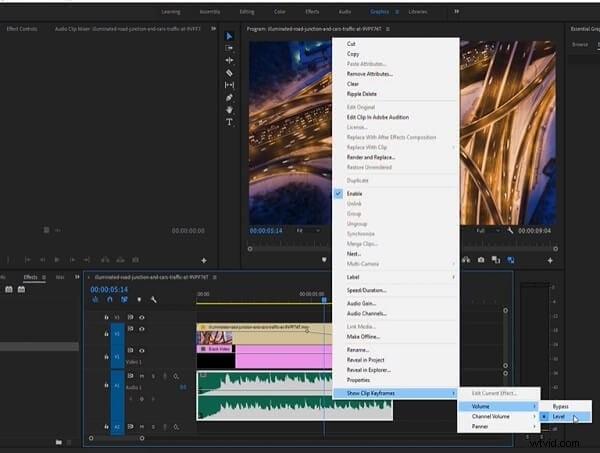
Krok 2:Zastosuj opcje pojawiania się lub wygaszania
Po przycięciu klatek kluczowych na ścieżce możesz z łatwością robić, co chcesz. Możesz użyć Pióra lub naciśnij klawisz CMD na komputerze Mac, aby wybrać początek i koniec klipu.
Teraz przejdź do segmentu audio z osi czasu i po prostu ustaw poziom dźwięku w górę (aby ściszyć) lub w dół (aby wyciszyć). Możesz ustawić poziomy dźwięku dla różnych segmentów w sposób, w jaki chcesz dostosować te operacje na ścieżce audio.
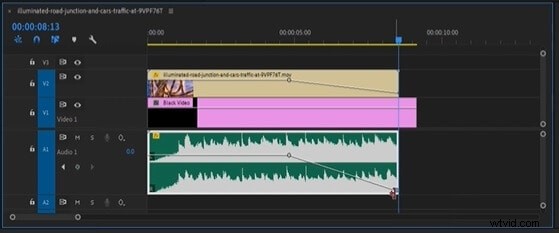
Wskazówka dla profesjonalistów:użyj wbudowanych przejść z pojawianiem się/zanikaniem
Dzięki ramkom kluczowym w Premiere Pro z pewnością możesz dostosować opcje zanikania/zanikania. Jeśli jednak masz mało czasu, możesz użyć jego wbudowanych funkcji do regulacji dźwięku.
W tym celu możesz po prostu przejść do jego Efektów> Przejścia audio opcja. Aby wyciszyć dowolny klip, wybierz Przenikanie> Zanikanie wykładnicze i po prostu przeciągnij i upuść do wybranej lokalizacji.
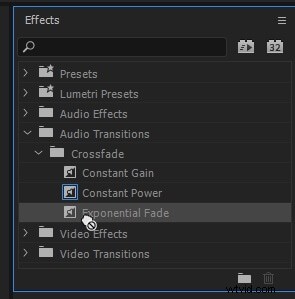
W ten sam sposób możesz również przejść do Efekty> Przejścia audio > Przenikanie i wybierz funkcję „Stałe wzmocnienie”. Możesz przeciągnąć i upuścić efekt wzmocnienia kontaktu na dowolnym segmencie, aby zaimplementować efekt pojawiania się.
To okład, wszyscy! Jestem pewien, że po przeczytaniu tego posta będziesz w stanie ustawić klatki kluczowe audio w Adobe Premiere Pro. Ponieważ dodawanie klatek kluczowych w Premiere może odbywać się automatycznie, zaoszczędziłoby to czas poświęcony na edycję dźwięku i postprodukcję. W większości przypadków klatka kluczowa audio klipu jest używana w Adobe w celu dostosowania dźwięku w dowolnym żądanym segmencie. Oprócz pojawiania się i zanikania, istnieje mnóstwo innych efektów, które można zastosować do ścieżek audio za pomocą klatek kluczowych. Śmiało wypróbuj funkcję klatek kluczowych Adobe Premiere Pro i daj nam znać o swoich wrażeniach w komentarzach.
